Jei įdiegėte „iOS 17“, „iPadOS 17“ arba „macOS 14 Sonoma“ viešąją beta versiją, jau peržiūrėjote labai pageidaujamą „AirTag“ funkcija bus prieinama visiems vėliau šiais metais: bendrinkite prieigą prie „AirTag“ ar kito „Apple“ licencijuoto „Find My“ elemento su kitais žmonių.
„AirTag“, pristatytas 2021 m. pradžioje, yra mažas įrenginys, kurio viduje yra ilgaamžė ličio jonų baterija, kurios tikslas yra vienas: transliuoti. reguliariai kintantis šifruotas „Bluetooth“ signalas, kurį žmonių „iPhone“, „iPad“ ir „Mac“ įrenginiai gali perduoti „Apple“, kad būtų apsaugotas privatumas sekimas. „Apple“ licencijavo technologiją kitoms įmonėms, kurios praėjus keliems mėnesiams po „AirTag“ išleido konkuruojančius stebėjimo įrenginius, tarp daugelio kitų aparatinės įrangos ir įterptųjų technologijų. (Trečiosios šalys neturi prieigos prie elementų vietų, nes stebėjimo tinklą visiškai valdo „Apple“.) Galite stebėti „AirTags“ ir kitus elementus naudodami „Find My“, skirtą „iOS“, „iPadOS“ arba „MacOS“.
Tačiau naudojant funkciją „Find My items“ visada buvo didelių apribojimų: tik jūs galite matyti jų buvimo vietą. Tai pasikeičia, jei įdiegėte beta versiją ir išleidžiate naujas operacines sistemas. Dabar visose platformose esančioje programoje „Rasti mano“ elemento veiksmų lape pamatysite parinktį bendrinti šią „AirTag“ / elementą.
Dalijimasis elementu gali būti labai patogus naudojant kolektyvinius elementus, kuriuos naudojate ar prižiūrite, pvz., „AirTag“ automobilyje, „Find My“ elementą (pvz., Knogas skautas) montuojamas ant dviračio arba seklys vaiko kuprinėje ar bagaže, kurį jūsų šeima tikrina skrydžiui. Kai bendrinate elementą, visi, su kuriais bendrinate, bet kada gali matyti jo vietą; turite pašalinti juos iš bendrinimo, kad sustabdytumėte jų peržiūrą. (Matyti 14 „AirTag“ naudojimo atvejų).
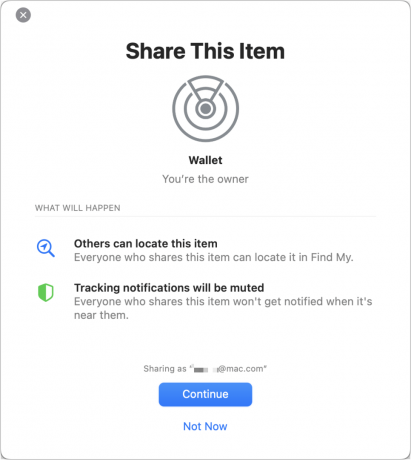
„AirTag“ bendrinimas naudojant „iOS 17“, „iPadOS 17“ arba „macOS“ prasideda palietimu arba paspaudimu ir atskleidimu.
Liejykla
Atminkite, kad AirTag bendrinimas arba bendrinimas su jumis nesusijęs su problemomis, susijusiomis su nepageidaujamu sekimu, „Apple“ iš dalies pašalino garsinius įspėjimus ir pranešimus netoliese esančiuose „iPhone“ ir „iPad“ įrenginiuose, kuriuos suaktyvino skirtingi priežasčių. Turite priimti kvietimą, kad šie įspėjimai būtų nutildyti arba nerodomi, o bendrinamas elementas visada bus rodomas programoje „Rasti mano“. (Kažkas turi turėti prieigą prie jūsų atrakinto „iPhone“ ar „iPad“, kad be jūsų žinios pridėtų elementą, ir net tada galite jį matyti programoje „Find My“).
Norėdami bendrinti AirTag arba Find My elementą, bakstelėkite arba spustelėkite Pridėti asmenį, ir galite pakviesti iki penkių žmonių. Šie žmonės neprivalo būti jūsų šeimos bendrinimo grupėje, kitaip nei „Find My“ įrenginių – „iPhone“, „iPad“, „Mac“, laikrodžių ir garso įrašų – palaikymas. aparatinė įranga – rodoma tik šeimos bendrinimo grupės narių aparatinė įranga ir tik tuo atveju, jei asmuo sutiko su jumis bendrinti savo vietą apskritai.
(Jei nerimaujate dėl „AirTag“, skaitykite: Kaip rasti, užblokuoti ir išjungti nežinomą „AirTag“, judančią kartu su jumis)
Kaip bendrinti „AirTag“ arba elementą
Žvilgsniu
- Laikas užbaigti: 5 minutės
-
Reikalingi įrankiai: „AirTag“ arba kitas sekamas įrenginys, veikiantis su „Find My“ programa -
Reikalingos medžiagos: iOS 17, iPadOS 17 arba macOS Sonoma
Rasti mano: daiktus
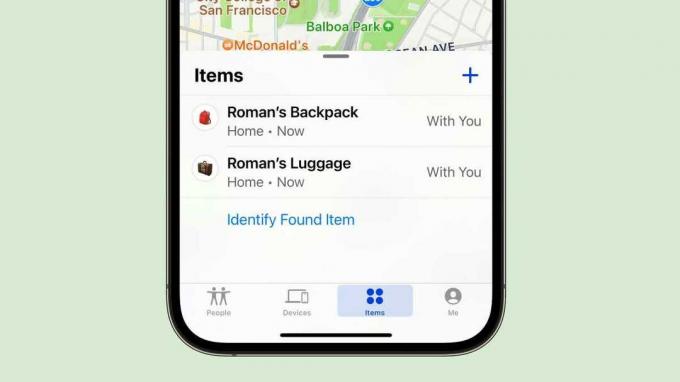
Liejykla
„iOS 17“ (pavaizduota aukščiau) arba „iPadOS 17“ bakstelėkite Daiktai mygtuką ir pasirinkite elementą; „MacOS“ spustelėkite Daiktai mygtuką, pasirinkite elementą, tada spustelėkite informacijos (i) piktogramą šalia elemento pavadinimo žemėlapyje.
Pridėti asmenį
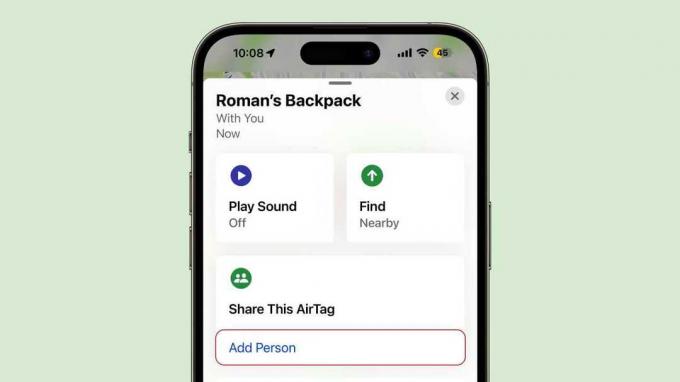
Liejykla
Bakstelėkite / spustelėkite Pridėti asmenį skiltyje Bendrinti šią oro žymą / elementą.
Prieš tęsdami…
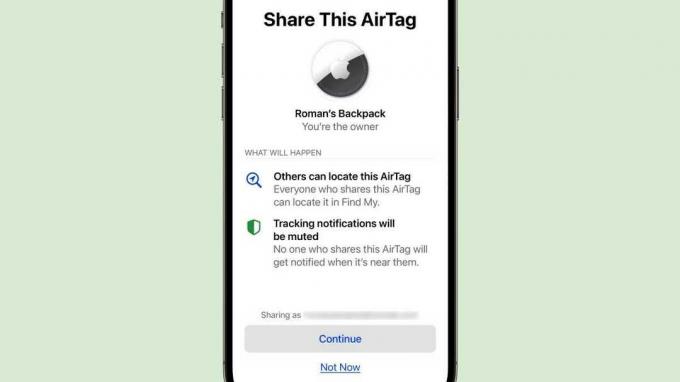
Liejykla
Perskaitykite Apple įspėjimus ir atskleidimus apie bendrinimą ir bakstelėkite / spustelėkite Tęsti. Arba bakstelėkite / spustelėkite Ne dabar jei persigalvojote,
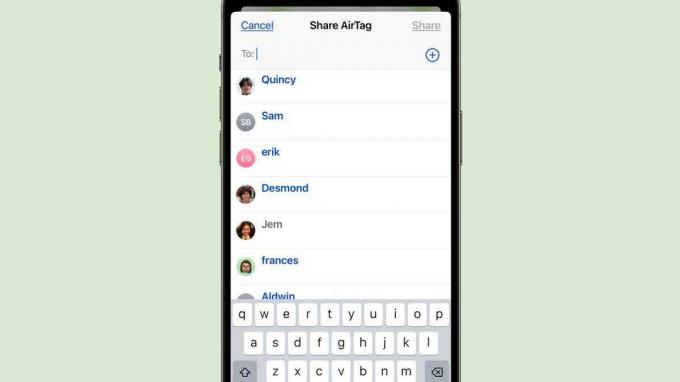
Liejykla
Pasirodo jūsų kontaktų sąrašas. Raskite norimą (-us) kontaktą (-us) ir pasirinkite jį (-us). Kontaktas (-ai) pasirodys viršuje esančiame lauke Kam. Jei kontaktas nenaudoja iOS 17, iPadOS 17 arba macOS Sonoma, bus rodomas įspėjimas, kad kontaktas netinkamas bendrinti.
Bakstelėkite / spustelėkite Dalintis kai pasirinksite savo kontaktus.
Kvietimų priėmimas
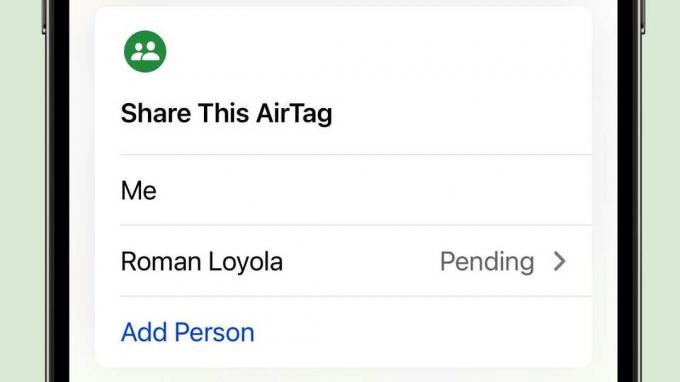
Liejykla
Kontaktas (-ai) rodomas (-i) kaip laukiantis, kol jie nepriims kvietimo savo įrenginyje. Vėlgi, jie turi naudoti iOS 17, iPadOS 17 arba macOS Sonoma, kad priimtų kvietimą.
Norėdami priimti kvietimą, bakstelėkite arba spustelėkite pranešimą arba tiesiog atidarykite programą „Rasti mano“. Bakstelėkite / spustelėkite Papildyti, perskaitykite Apple atskleidimo informaciją, tada bakstelėkite arba spustelėkite Papildyti vėl.
Bent vienam asmeniui priėmus kvietimą, elementas rodomas elementų, kuriuos bendrinau, elementų rodinyje programoje „Find My“ ir skiltyje „Elementai, bendrinami su manimi“.
Bendrinantis asmuo gali leisti garsą įrenginyje, jei jis yra diapazone, jį rasti (naudodamas ultraplačiajuosčio ryšio (UWB) tikslumo radinį su „iPhone 11“ ar naujesne versija ir „AirTag“, jei jis yra arti) arba gauti nuorodas į jį. Tik savininkas gali pažymėti jį kaip prarastą, pašalinti jį iš savo paskyros (iš tikrųjų atsiedamas nuo savo iPhone ar iPad) arba gauti pranešimą, kai jis paliekamas arba randamas.
Jei nebenorite bendrinti elemento, galite grįžti į elemento veiksmų lapą ir paliesti arba spustelėti asmens vardą. Tada galite paliesti arba spustelėti Pašalinti asmenį (arba Atšaukti kvietimą, jei jis nepriėmė). Jei peržiūrite bendrinamą elementą, veiksmų lape galite paliesti Pašalinti, kad nebegautumėte jo bendrinamos informacijos.
Sužinokite daugiau apie „AirTags“..
AirTag 4 pakuotė

AirTag

